3D-tulostuksen käyttö lääketieteen ja terveydenhoidon sovelluksissa on yksi vanhimmista valmistusmenetelmän käyttökohteista. Syy tähän löytyy 3D-tulostuksen ominaispiirteistä jotka tukevat hyvin terveysalan tarpeita: 3D-tulostus mahdollistaa yksilöllisten/asiakasräätälöityjen kappaleiden valmistamisen ilman merkittäviä lisäkustannuksia valmistusvaiheessa. 3D-tulostus mahdollistaa geometrisesti monimuotoisten kappaleiden valmistuksen ilman lisäkustannuksia. Ihmiset ovat kaikki yksilöitä, joten tulostuksen yksilöllisyyden tarve on selvä. Lähes kaikki potilaisiin liittyvät “osat” ovat geometrisesti monimuotoisia, sillä tasaisia pintoja ja suoria rakenteita on ihmiskehosta hankala löytää.
Vaikka 3D-tulostuksen käyttö lääketieteessä onkin alkanut jo kymmeniä vuosia sitten, on menetelmän käyttöä rajoittanut monet seikat, mm. kustannukset, laitteiden harvinaisuus, tulostusmateriaaleihin ja suunnitteluohjelmiin liittyvät rajoitukset. Viime vuosien aikana nämä rajoitukset ovat alkaneet hälventyä ja nykyisin kaikissa maailman huippusairaaloissa on omat 3D-tulostusyksikkönsä ja niitä alkaa löytyä pienemmistäkin sairaaloista. Esimerkiksi Yhdysvalloissa oli vuonna 2010 vain kolmella sairaalalla 3D-tulostusyksikkö, mutta vuonna 2019 niitä löytyi jo yli 100 sairaalasta. Lisäksi on huomioitava että monet sairaalat hankkivat 3D-tulosteensa palveluntarjoajilta.
Tässä blogikirjoituksessa kuvataan prosessi, jossa anatominen malli valmistetaan 3D-tulostamalla potilaan kuvantamisdatan perusteella.
Sairaalassa potilaista otettavat lääketieteelliset kuvat tallennetaan digitaaliseen kuva-arkistoon, joka on nimeltään PACS (Picture Archiving and Communications Systems). PACS -arkistoon tallennetaan röntgenkuvat, radiologisten tutkimusten kuvat ja muut lääketieteelliset kuvat (valokuvat yms.).
Kun potilaskohtaisia 3D-malleja halutaan tehdä, täytyy haluttu kuva noutaa PACSista. Sairaalan sisällä tiedon noutaminen onnistuu ongelmitta, mutta mikäli materiaalia siirretään syystä tai toisesta sairaalan ulkopuolelle, data anonymisoidaan eli potilaaseen liittyvät henkilötiedot poistetaan. Esimerkiksi 3D-tulostuspalveluntarjoajien osalta he saavat käsiinsä anonymisoidun kuvadatan ja valmistavat sen perustella tarvittavan tulosteen – oli se sitten anatominen malli, implantti, leikkausohjuri tai jotain muuta. Dataan luodaan yksilöllinen tunniste, joka säilytetään vain sairaalan päässä. Kun valmistettu kappale toimitetaan sairaalaan, voidaan sairaalassa tunnisteen avulla yhdistää kappale takaisin potilasdataan.
EU-alueella on myös tullut voimaan uusi MDR -direktiivi (Medical Device Regulation 2017/745) joka määrittää, että kaikki potilaan hoitoon liittyvät toimenpiteet tulee olla suoritettu medikaalihyväksyttyjen järjestelmien tai laitteiden kautta. Tämä koskee myös mallinnus/suunnitteluohjelmia sekä 3D-tulosteita. Perinteiseen EU-tapaan direktiivi ei ole selvä ja yksiselitteinen vaan siinä on toimijakohtaisia poikkeuksia. Aiheesta riittäisi kirjoitettavaa useampiinkin blogikirjoituksiin, joten tässä ei mennä siihen sen syvemmälle.
Muutaman vuoden takaisessa blogikirjoituksessa kerroimme yleisesti DICOM –kuvan kääntämisestä tulostettavaksi 3D-malliksi käyttäen esimerkkikappaleena aivoverisuonimallia. Linkki aiempaan blogikirjoitukseen: https://blogi.savonia.fi/3dtulostus/2018/12/19/3d-tulostuksen-kayttokohteita-terveysalalla-case-aivoverisuonet/
Aiemman kirjoituksen esimerkissä käytettiin ilmaisohjelmaa (InVesalius) sekä yleisiä pintakäsittelyohjelmia (mm. Rhinoceros, Netfabb) mallin viimeistelyyn. Tulostettavan mallin tekeminen onnistuu edellä mainitulla tavalla mutta nykyisin potilaaseen liittyvät tulosteet tulee valmistaa hyväksytyn prosessin kautta. Potilaaseen liittyvien tulosteiden tekemiseen sairaalaympäristöissä käytetään kaupallisia, medikaalihyväksyttyjä ohjelmia joista esimerkkinä Materialisen Mimics kirjoituksessa mainittiinkin.
Sairaalaympäristön 3D-tulostusasoita on kuvattu aiemmin myös toisessa blogikirjoituksessa, linkki kirjoitukseen: https://blogi.savonia.fi/3dtulostus/2019/06/27/3d-tulostus-sairaalaymparistossa/
Tässä blogikirjoituksessa esitetään prosessin kulku dicom –kuvasta tulosteeksi käyttäen kaupallisesti tarjolla olevaa, medikaalihyväksyttyä (=lääketieteelliseen käyttöön sertifioitua, CE-hyväksyttyä) Materialisen Mimics –ohjelmistoa. Savonian meneillään olevassa 3D-tulostuksen investointi- ja kehityshankeparissa yhtenä osa-alueena oli 3D-tulostukseen liittyvien ohjelmien hankinta ja vertailu. Kuopion Yliopistollinen Sairaala on mukana hankkeessa osatoteuttajana, ja yhtenä ohjelmistoselvityksen kohteena oli soveltuvan ohjelmiston löytäminen DICOM -kuvadatan kääntämiseen 3D-tulostettavaan muotoon. Koska ohjelmistoa haluttiin testata enemmän, kilpailutuksessa haettiin kolmen kuukauden lisenssiä.
Kilpailutuksessa ja siihen liittyvässä selvityksessä löytyi kaksi potentiaalista toimijaa, Materialise (https://www.materialise.com/en/medical) sekä Medviso (https://medviso.com/). Medviso ei kuitenkaan osallistunut kilpailutukseen, sillä yhtenä kriteerinä oli ohjelmiston FDA-hyväksyntä, jonka yritys saa ohjelmalleen vasta vuoden 2021 aikana. Medikaalihyväksyntä sekä Euroopassa (CE) että Yhdysvalloissa (FDA) katsottiin tärkeäksi, sillä sairaalat tekevät kansainvälistä tutkimusyhteistyötä, joten vertailtavien ohjelmistojen tulisi olla sellaiset jotka ovat kansainvälisestikin käytettävissä. Medviso lupasi kuitenkin tarjota hankkeelle ohjelmaan testilisenssin, joten hankkeen aikana tullaan testaamaan myös kyseisen ohjelmiston toiminta.
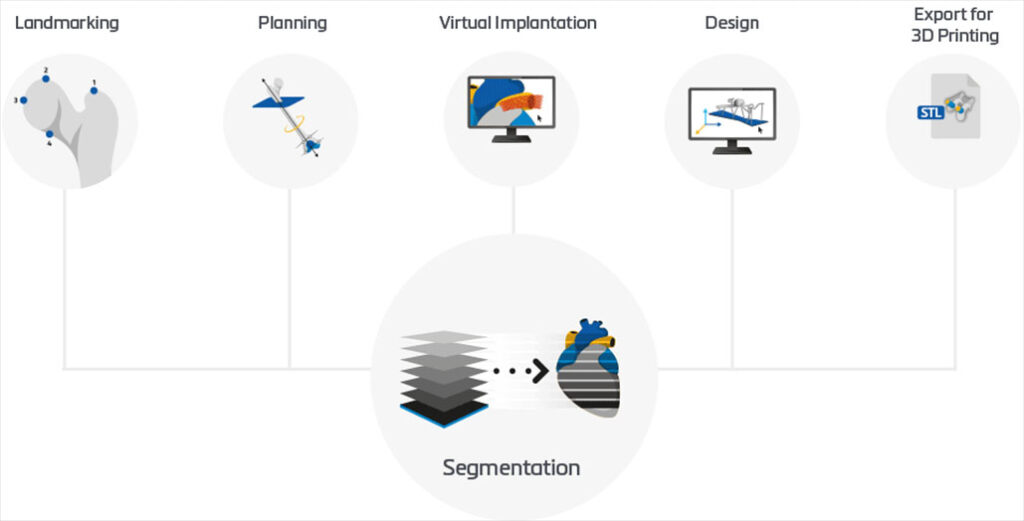
Materialisen sairaalapuolen ohjelmistopaketti ei ole suomalaisissa sairaaloissa aivan vieras, sillä se on käytössä mm. Tampereen Yliopistollisessa Sairaalassa. TAYS onkin yksi suomalaisista edelläkävijöistä koskien 3D-tulostusta sairaalaympäristössä.
Käytössä ollut Materialisen ohjelmistopaketti muodostuu segmentointiohjelmasta (Materialise Mimics Medical 23.0) sekä jälkikäsittelyohjelmasta (3-Matic Medical 15.0). Ohjelmat tarjoavat yhdessä kokonaisuuden jonka avulla DICOM-data saadaan suhteellisen vaivattomasti käännettyä 3D-malliksi, käsiteltyä tarvittavissa määrin ja tallennettua 3D-tulostettavaan muotoon. Ohjelmien käytössä olevat toiminnallisuudet riippuvat siitä, minkälaisia ohjelmistomoduleita lisenssiin on ostettu mukaan. Testijakson ohjelmistopaketti muodostui seuraavista Mimicsin moduleista: Mimics Base, Analysis, C&V Segmentation ja Design.
Seuraavaksi käydään läpi työvaiheet DICOM –datasta 3D-malliksi ja sen jälkeen 3D-tulosteeksi materialisen ohjelmistopakettia hyödyntämällä. Esimerkkikappale on AAA-malli (abdominal aorta anyerysm model) eli vatsa-aortan aneurysma. 3D-tulosteen tavoitteena ja mallin rakenteen pohjana käytettiin julkaisussa “Simulation of Endovascular Aortic Repair Using 3D Printed Abdominal Aortic Aneurysm Model and Fluid Pump” (https://doi.org/10.1007/s00270-019-02257-y) kuvattua vastaavanlaista mallia. Mallin DICOM –kuvadata saatiin Kuopion Yliopistolliselta Sairaalalta.
Työvaiheet ovat pääpiirteissään seuraavat:
- DICOM –kuvien avaus ja rajaus kynnysarvojen määrittelyllä
- Halutun alueen valitseminen luomalla kuvamateriaalille maski
- 3D-mallin tekeminen maskin perusteella
- Verisuonen keskiviivan luominen
- Siirto 3-matic:iin jälkikäsittelyä varten
- Verisuonten muuttaminen haluttuun kokoon liittimien osalta
- Kuorirakenteen valmistaminen
- Kääntäminen STL-malliksi
- 3D-tulostus ja puhdistus
Ensimmäinen työvaihe on DICOM –kuvadatan rajaus siten että käsittelyyn otetaan vain haluttu alue (verisuoni/aneurysma). DICOM –kuvadata on kuvasarja kolmesta eri kuvakulmasta (coronal, sagittal, axial). Kuvissa anatomian eri osat näkyvät eri väreillä joten kynnysarvot määrittämällä voidaan valita tietyn tyyppinen “materiaali”. Tämä ei kuitenkaan vielä riitä – kynnysarvo valitsee kaikki samanväriset alueet joten todennäköisesti mukaan tulee muutakin kuin haluttu alue. Ylimääräiset alueet poistetaan Split-työkalun avulla, jolla kynnysarvon määrittelemä rajaus voidaan jakaa eri ryhmiin (Masks). Tämä tapahtuu valitsemalla Split-työkalussa haluttu määrä ryhmiä ja rajaamalla niihin kohdistuvat alueet maalaamalla. Tämän jälkeen ohjelma käy kaikki sarjan kuvat läpi ja valitsee ne alueet jotka ovat yhteydessä maalattuihin tasoihin. Kuvassa 2 näkyy vasemmalla kynnysarvon rajaamat alueet jolloin mukaan olisi tulossa mm. selkärankaa ja oikealla tilanne splittauksen jälkeen, jolloin aneurysma on omana ryhmänään.
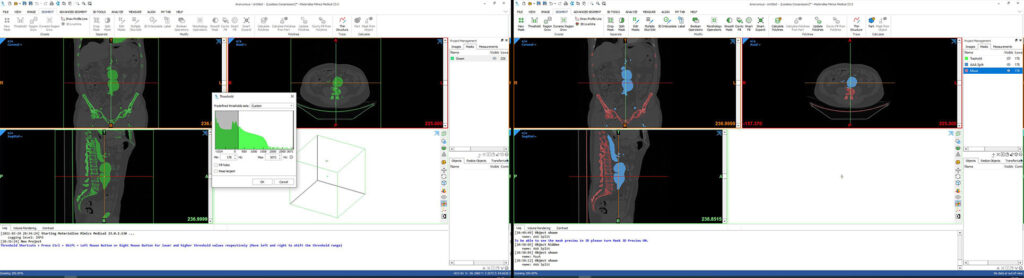
Halutun alueen rajauksen jälkeen on hyvä ottaa mukaan valitun alueen visualisointi 3D-muodossa, jonka saa näkyviin neljänteen ikkunaan. Tällöin todennäköisesti havaitaan, että rajauksessa on vieläkin mukana sellaista tavaraa jota 3D-mallissa ei tarvita. Näistä pääsee eroon maskin muokkaustoiminnolla (Edit Mask) joka tarjoaa helpon lassotyökalun jota voi käyttää sekä 2D- että 3D-näkymässä. Helpoin tapa ylimääräisen roinan poistamiseen on katkaista lassotyökalulla poistettavien osien yhteys verisuoneen ja lopuksi määritellä grow region –komennolla ohjelma ottamaan mukaan vain ne geometriat, jotka ovat fyysisesti kiinni halutussa alueessa.
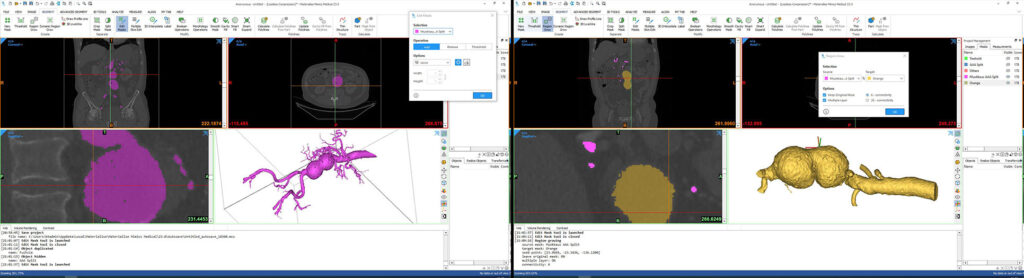
Tämä työvaihe on tärkeä ja kannattaa tehdä huolella, sillä se vähentää tarvittavaa työmäärää myöhemmissä vaiheissa. Lisäksi tässä vaiheessa on hyvä tarkastaa geometria ja katsoa onko maskissa mukana pieniä reikiä, virheitä jotka johtuvat kuvantamismenetelmästä. Sopivalla kynnysarvo –asetuksella niiden määrää voi vähentää mutta kaikista ei pääse maskausvaiheessa eroon, mutta reikien täyttö on helppoa “smart fill” –komennolla.
Seuraavaksi voidaankin luoda 3D-geometria maskin perusteella. Tähän asti ruudulla on ollut vain esitys 3D-mallista, joten varsinaisesti malli luodaan vasta tässä vaiheessa. Mallin luominen tapahtuu calculate part –komennon avulla.
3D-mallin tekemisen jälkeen malli voidaan “kääriä” eli wrapata, joka tarkoittaa nimensä mukaisesti sitä, että 3D-mllin ympärille luodaan pinta joka muodostaa jatkossa kappaleen ulkopinnan. Tällä varmistetaan se, että kappaleen sisään ei jää pieniä reikiä tai muita epämääräisiä pintarakenteita. Wrap –komennossa määritetään samalla pienin yksityiskohdan koko, joka halutaan säästää. Pienintä yksityiskohtaa rajoittaa DICOM –kuvadatan resoluutio, joten siihen ei kannata laittaa tarkempaa lukuarvoa. Wrapin jälkeen geometrian pintaa voi vielä tasoitella, sillä oikeasti verisuonen seinämä on sileä – mallissa näkyvä karkea vokselit (tilavuuspikselit) ovat kuvantamismenetelmästä johtuvia artifakteja. Yleensä lopullinen tasoitus tehdään jälkikäsittelyohjelmassa, sillä kappaleeseen saatetaan lisätä muotoja, joihin tasoitus voi vaikuttaa. Seuraavassa kuvasa näkyy 3D-mallin kolme käsittelyvaihetta mallin luomisesta tasoitukseen.

Nyt malli on ulkopintansa puolesta valmis jatkomuokkausta varten. Koska tämän AAA-mallin käyttökohde on opetuskäyttö ja siihen tullaan kiinnittämään letkuja, tulee verisuonten olla oikean kokoisia. Helpoin tapa tämän varmistamiseen on luoda sopivan paksuiset geometriat käyttäen verisuonten keskilinjaa. Mimicsissa on erinomaiset analysointityökalut jotka mahdollistavat kuvantamisdatan ja 3D-mallien analysoinnin ja mittauksen. Niiden avulla keskilinjan luominen on helppoa, sillä siihen löytyy suoraan oma “fit centerline” –komento. Komento luo valittuun rakenteeseen keskilinjan automaattisesti jonka jälkeen se on hyvä tarkastaa – riippuen mukana olevista verisuonista se voi olla hyvinkin monimutkainen rakenne, mutta koska aiemmissa vaiheissa poistettiin rönsyilevät pienet suonet, on se tässä tapauksessa selkeä.
Seuraavaksi edessä on 3D-mallin siirto jatko/pintakäsittelyyn joka Materialisen ohjelmistoratkaisussa toteutetaan 3-maticilla. Malli voidaan siirtää suoraan export –valinnan kautta jolloin 3-matic käynnistyy automaattisesti ja valittu malli siirretään sinne. Jos tätä vaihtoehtoa käyttää, on hyvä huomata että keskilinja ei (syystä tai toisesta) siirry export –valintaa käyttämällä. Keskilinjan siirtämiseen on kaksi vaihtoehtoa – tallentaa koko projekti ja avata se 3-maticissa, tai se helpompi tapa: copy-paste. Jostain syystä kopiointia ei ole selvästi kerrottu ohjelman helppitiedostoissa, vaikka kyseessä on selvästi helpoin tapa siirtää tietoa kahden ohjelman välillä. Copy-paste –valikko antaa export –valikkoa laajemmat valinnat sille mitä tietoa halutaan kopioida.
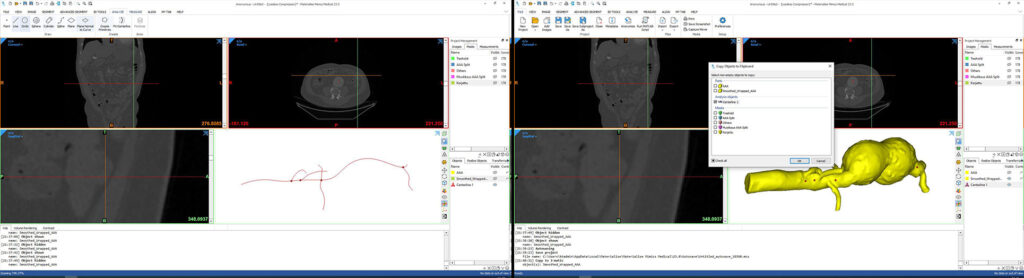
Malli on nyt siirretty 3-Matic ohjelmaan ja vuorossa on jatkokäsittely. Siirretty malli on itseasiassa verisuonessa kuvantamisen aikana ollut veritilavuus, eli sen ympärille pitää rakentaa verisuonen seinämät. Tarvittavat muokkaukset tämän mallin osalta ovat seuraavat:
- Varmistetaan ja muokataan ohuempien verisuonien paksuus haluttujen mittojen mukaisiksi.
- Liitäntäpintoja varten tehdään tasaiset määrämittaiset päädyt verisuoniin
- Pinnan lopputasoittelu
- Rakennetaan verisuonen seinämä kolmesta kerroksesta:
- sisäkerros: 1 mm
- keskikerros: 3 mm
- ulkokerros: 3mm
Verisuonet saadaan sopivan paksuiseksi käyttämällä circular sweep –komentoa ja keskilinjaa sitä ohjaavana polkuna. Tämän jälkeen luodaan jatko- ja leikkauspinnat polkujen päihin ja käytetään niitä leikkaamaan kappaleesta ylimääräiset pois. Käyttämällä tasopintoja (plane) jotka ovat sidottu verisuonen keskilinjaan varmistutaan siitä, että leikkauspinnoista tulee suorat keskilinjaan nähden. Lopuksi luodaan verisuonten päihin oikealla halkaisijalla olevat liitäntäpalat. Seuraavassa kuvassa näkyy kappale 3-matic ohjelmaan tuonnin jälkeen, ja liitäntäpintojen luomisen jälkeen.
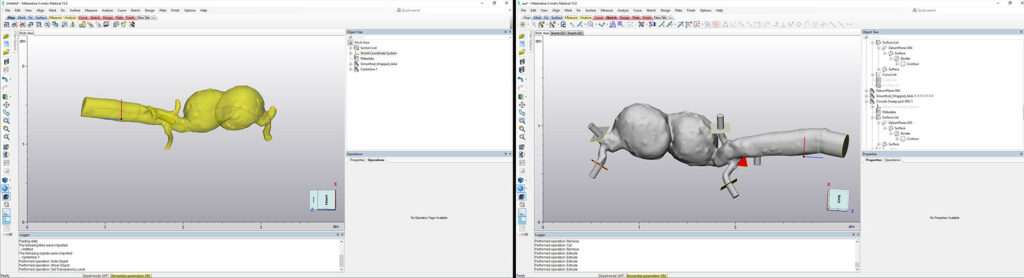
Seuraavaksi vuorossa on verisuonen seimien, eli kuorikerrosten luominen. Ensimmäisenä vuorossa on sisäkuoren luominen. joka tapahtuu 3-maticissa hieman nurinkurisesti komennolla “Hollow”. Nimen ei kannata hämätä koska (loogisesti?) kaiverruksen voi tehdä myös negatiivisesti, eli ulkopinnalle. Koska kyseessä on verimassa jonka ympärille pitää rakentaa kuori, valitaan tässä tapauksessa “outside”. Tätä toistetaan keskimmäisen ja uloimman kuoren kanssa. Lopuksi leikataan liitäntäpintojen päät auki, sillä hollow –komento pursottaa ne umpeen luodessaan uudet kerrokset. Seuraavassa kuvassa näkyy kappaleen kolminkertainen rakenne.
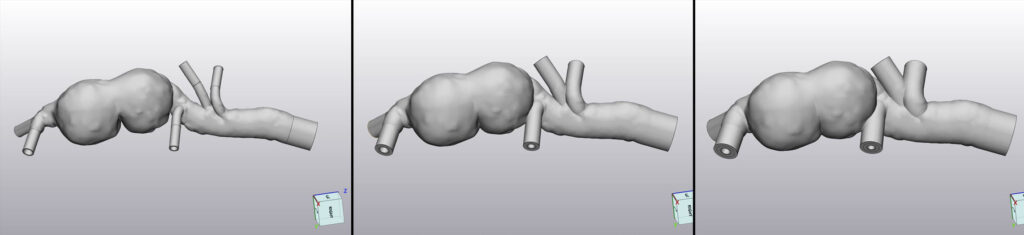
Lopuksi korjaillaan yhdistely- ja leikkausoperaatiossa mahdollisesti hajonneet pintarakenteet, sillä Materialisen 3-matic on tämän osalta hyvin samankaltainen kuin muutkin pintamallinnusta tarjoavat ohjelmistot. Tietyt operaatiot kuten rakenteiden yhdistely (boolean union) ja leikkaukset saattavat “räjäyttää” mallin pinnan pieniksi sirpaleiksi mitä kummallisemmista paikoista. 3D-tulostusta varten on tärkeää, että pinnat ovat kunnossa, joten niiden yhtenäisyys (vedenpitävyys) on hyvä varmistaa mallin lopuksi. Lisäksi on hyvä huomioida, että ongelmia saattaa tapahtua myös tallennusvaiheessa, sillä STL –formaatti on tunnettu siitä että monimuotoisten pintojen kanssa pintarakenteisiin voi tulla virheitä.
Lopuksi malli tulostettiin Stratasys J735 3D-tulostimella multimateriaalitulosteena. Ensimmäinen versio tulostettiin kovista materiaaleista eri väreillä, lopullisen version uloin pinta valmistetaan joustavana agilus –materiaalina. Jos tätä lukiessa jäi mietityttämään miksi kappaleeseen rakennettiin kolme kerrosta, on syynä kaksi asiaa: pelkästään joustavasta materiaalista valmistettuna kappale ei ole kovin kestävä vaan se hajoaa helposti. Aiemmin mainitussa julkaisussa oli käytetty kerrosmaista rakennetta, josta johtuen vastaavaa ratkaisua kokeillaan tämän tulosteen osalta. Seuraavassa kuvassa näkyy valmis tuloste, jonka sisäkerroksen materiaali oli punainen läpinäkyvä, keskimmäinen sinertävä läpinäkyvä ja uloin kerros kirkas läpinäkyvä. Tulostus suoritettiin kiiltävänä (glossy), joten tukirakenteita tuli vain kappaleen alapuolelle.

Käyttökokemuksen perusteella Materialisen Mimics ohjelmistoratkaisu on toimiva ja kätevä tapa valmistaa anatomisia mallikappaleita DICOM –datan perusteella. Ilmaisohjelmiin ja perinteisiin pintakäsittelyohjelmiin verrattuna ajansäästö tarkoitukseen räätälöidyllä ratkaisulla on huomattava.
Perustoimintojen osalta alkuun pääsee pienelläkin ajankäytöllä mutta monimutkaisempien operaatioiden toteuttaminen vaatii runsaasti perehtymistä ohjelmistojen ominaisuuksiin. Kuten monen muunkin monimutkaisemman ohjelman kanssa, vaikuttaa käyttötehokkuuteen olennaisesti paitsi käytetyn lähtötiedon (tässä tapauksessa kuvantamisdatan) laatu, myös käyttäjän kokemus/osaaminen ohjelman käyttöön. Tehokas käyttö edellyttää ohjelman säännöllistä ja jatkuvaa käyttämistä. Toisaalta ohjelman lisenssi on sen verran arvokas, että sitä on tuskin varaa hankkia jatkuvaan käyttöön, mikäli ohjelmaa ei käytetä aktiivisesti.
Ohjelmistojen osalta testausta jatketaan myöhemmin yhteistyössä Kuopion Yliopistollisen Sairaalan Mikrokirurgiakeskuksen kanssa. Samalla testataan ja vertaillaan Medvison ohjelmistoa.
Antti Alonen
TKI-asiantuntija
Savonia-ammattikorkeakoulu
